Page 1
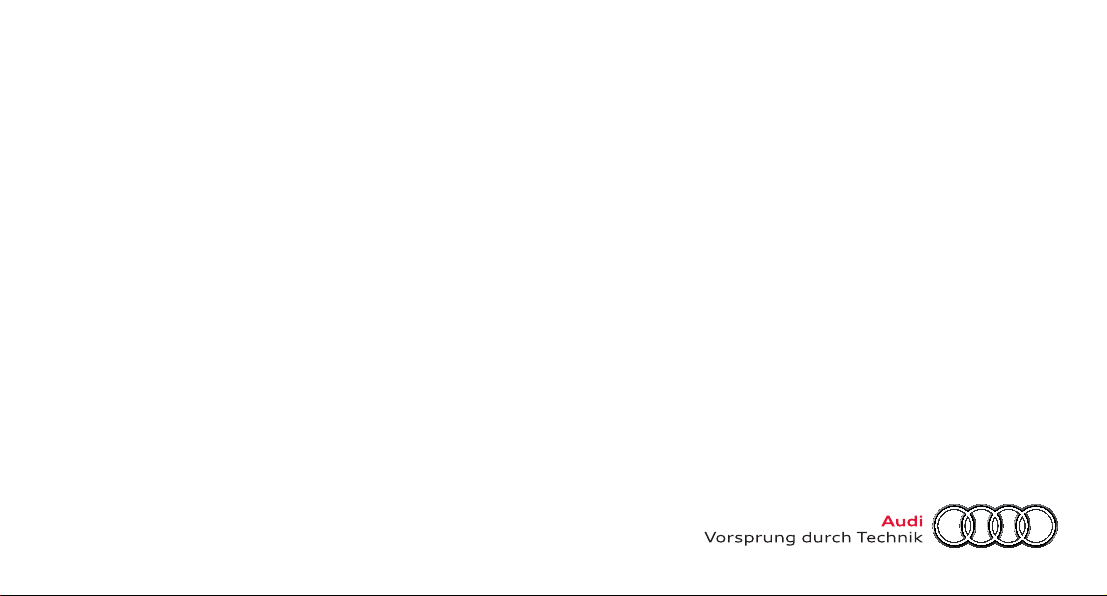
Kurzanleitung1 Sportback
Audi A1 | S1
Page 2
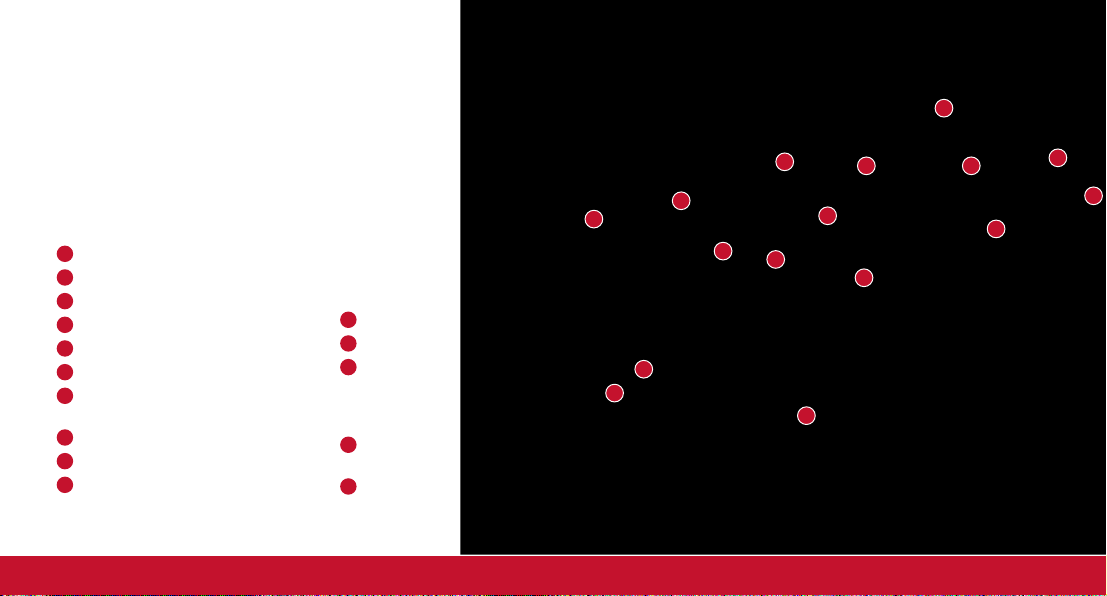
Diese Kurzanleitung verschafft Ihnen
eine schnelle Übersicht zu ausgewählten
Bedienvorgängen und Funktionen Ihres
Fahrzeugs. Sie kann jedoch die ausführliche
Bordliteratur mit den wichtigen Erläuterungen
und Warnhinweisen nicht ersetzen.
Cockpit
1
Fensterheber
2
Außenspiegeleinstellung
3
Motorraumklappenentriegelung
4
Türgriff
5
Zentralverriegelungsschalter
6
Lichtschalter
7
Instrumentenbeleuchtung,
Leuchtweitenregulierung
8
Lenkradeinstellung
9
Geschwindigkeitsregelanlage
10
Multifunktionslenkrad,
Bordcomputer
11
Blinker, Fernlicht
12
Kombiinstrument
13
Scheibenwischer,
Bordcomputer
(bei Fahrzeugen ohne
Multifunktionslenkrad)
14
Motor an/aus (bei Fahrzeugen
mit Komfortschlüssel)
15
Zündschloss (bei Fahrzeugen
mit Funkschlüssel)
12
11
4
1
5
6
7
2
9
3
10 10
15
8
13
14
Page 3
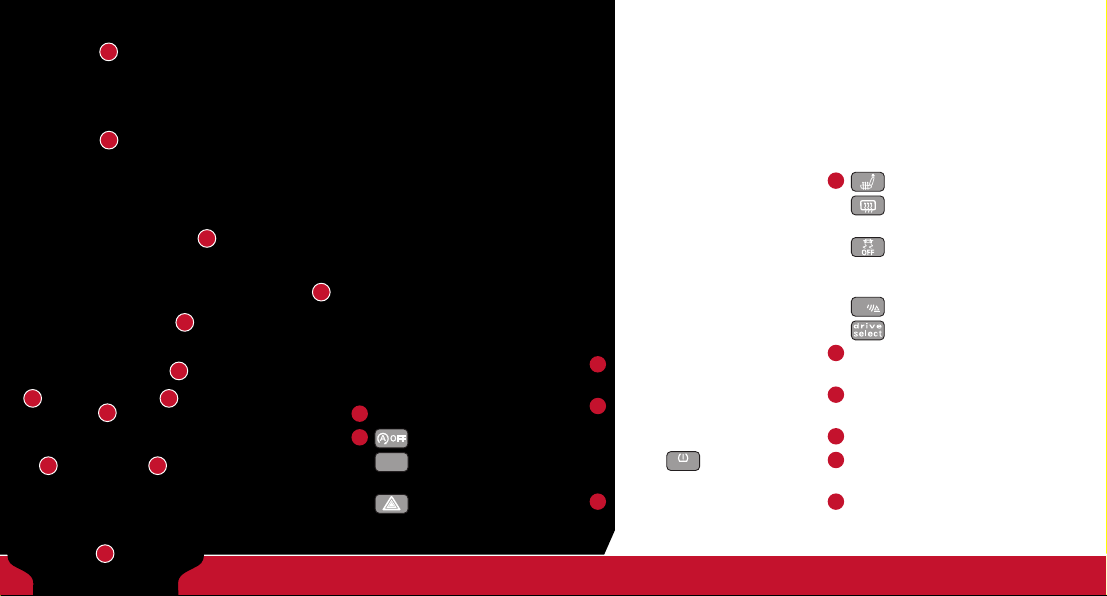
16
17
23
25 25
26
21
Sitzheizung
Heckscheiben-
18
beheizung
Elektronische
Stabilisierungs-
19
20
18
21
2224
16
Radio-/MMI-Display
17
Start-Stop-System
PASSENGER
Kontrollleuchte
AIR BAG OFF
Beifahrer-Airbag
Warnblinkanlage
Radioanlage oder MMI
(Multi Media Interface)
19
Handschuhfach je nach
Ausstattung mit
– CD-Wechsler
– Taste für Reifen-
20
Klimaanlage
SET
druck-Kontrollanzeige
22
23
24
25
26
kontrolle (ESC)
P
Einparkhilfe
Drive select
Zigarettenanzünder/
Steckdose
Wähl- oder
Schalthebel
AUX-in Anschluss
Getränkehalter/
Aschenbecher
Handbremse
Übersicht
Page 4
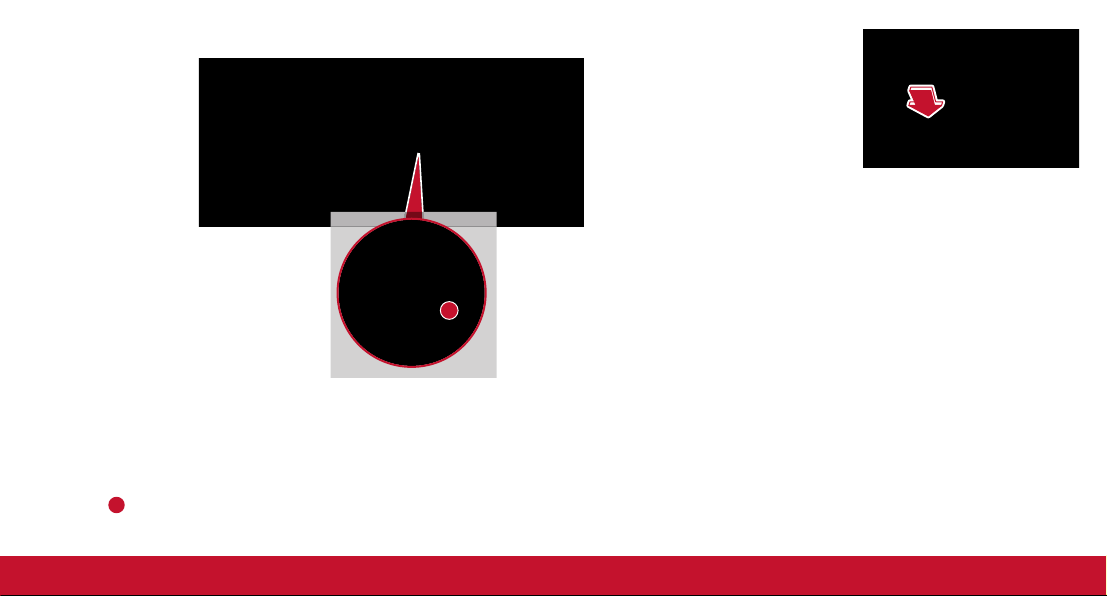
A
Komfortschlüssel
Fahrzeug
öffnen und schließen
Der Komfortschlüssel ermöglicht
ein Ent- und Verriegeln Ihres Fahrzeugs
ohne Bedienung des Funkschlüssels.
Sie müssen den Funkschlüssel lediglich bei sich tragen.
Türen entriegeln: Greifen Sie in den Griff der Fahrer-/Beifahrertür.
Gepäckraumklappe entriegeln: Drücken Sie das Griffstück
in der Gepäckraumklappe.
Fahrzeug verriegeln: Getriebeposition P wählen (Automatikgetriebe).
1
Sensor am Griff der Fahrer-/Beifahrertür einmal berühren.
1
Motor starten
und abstellen
mit Komfortschlüssel
Mit der Taste START ENGINE STOP wird die
Zündung eingeschaltet und der Motor gestartet.
Der Funkschlüssel muss sich im Fahrzeug befinden.
Zündung ein-/ausschalten
Kupplung bzw. Bremspedal nicht treten und die
Taste drücken. Zum Ausschalten erneut die Taste
drücken. Bei Dieselmotoren wird bei eingeschalteter
Zündung vorgeglüht.
Motor anlassen (Schaltgetriebe): Kupplungspedal
ganz durchtreten, Leerlauf einlegen und Taste drücken.
Motor anlassen (Automatikgetriebe): Bremspedal
treten, Wählhebel in Stellung P oder N legen und
Taste drücken.
Motor abstellen: Fahrzeug anhalten (ggf. Wählhebel
in Stellung P oder N legen) und Taste drücken.
Page 5
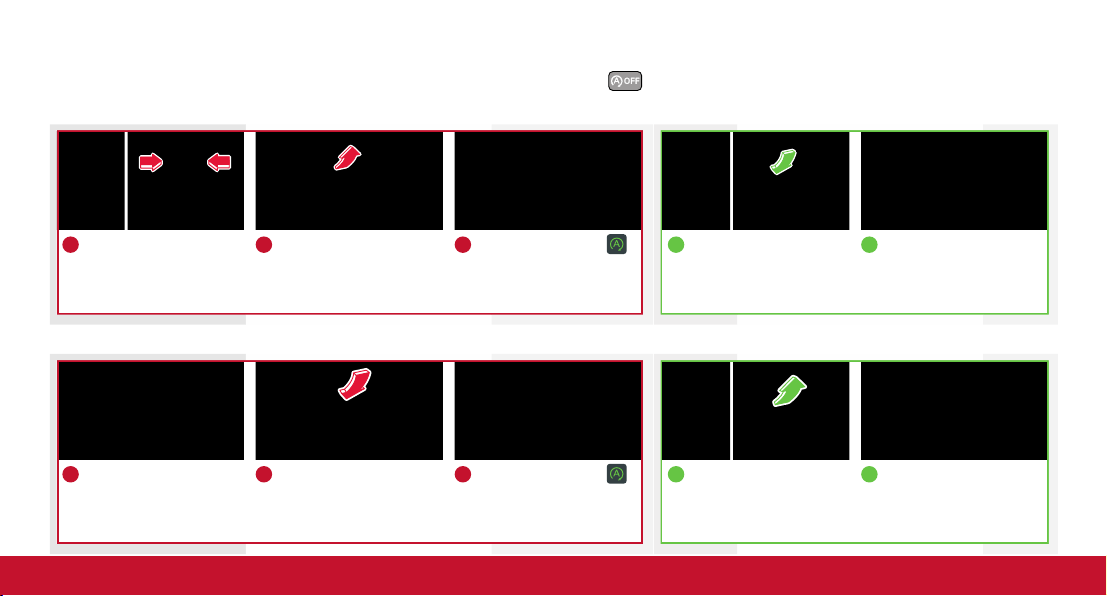
me
t syS-potS- t ratS
bdr iwmetsyS-potS- t ratSsaD
n t h c i nm e t s y S s a d e i S n n e W
Motorstop Motorstart
: ebe i r t eg t l ah c S oM
pot s roto
uagnudnüZr edne t l ahc sn i Emede j i eb
Dh c r uds ee i Snennök, ne thcömnez tu
.treivitkahcsitamot
. ne t l ahc ssuae t saTr edne k cü rD
t s rotoM
t rat
1
1
Start-Stop-System
1
1
g
2
2
- l l i t Sm u z s i b g u e z r h a F
n i dnune sme r bbadna t s
…ne t l ah c sf ua l r ee Lned
Motorstop Motorstart
ebe i r t egk i t amo t uA
:e po t s rotoM
2
2
- l l i t Sm u z s i b g u e z r h a F
…ne sme r bbadna t s
t l l e t s egba
t l l e t s egba
, ne s s a l s o lgnu l ppuK
hcs i tamotuadr iwrotoM
…
,neter tegtbi elbesmerB
hcs i tamotuadr iwrotoM
…
3
3
eid
ue l
tethcu
3
3
eid
upel
.tet hcu
ethcue l l l or tnoKe
ethcue l l l or tnoKe
1
1
eWr o V
e r tgnu l
t.et rats
t s rotoM
t rat
1
1
eWr o V
r e dn o v
nemhen
…
ä
t t sbl es
gi tä
2
2
- p puKt r h a f r e t i e
rotoM,nete
…
gi tät tsbles
ßuFt r ha f r e t i e
e sme r B r
tet rat srotoM,n
2
2
cuelllortnoKeid
ethc
ne t s r E. t hc s i l r e
. t hc s i l r e
gnaG
o ldnunege l n i e
cuelllortnoKeid
ethc
. ne rha f s o
Einstieg
Page 6
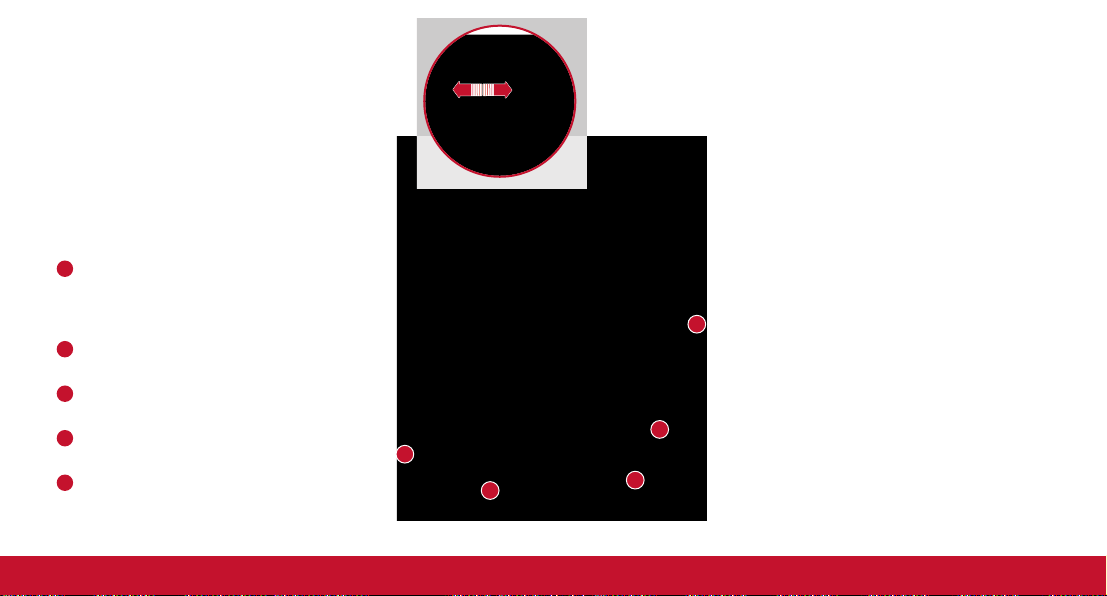
min.
Wählen Sie eine aufrechte Sitzposition und
halten Sie den Mindestabstand zum Lenkrad ein.
Dabei ggf. auch die Lenkradposition verstellen.
Sitzeinstellung
1
Längsrichtung einstellen:
Hebel hochziehen und Sitz verschieben.
Hebel loslassen und Sitz weiterschieben,
bis die Verriegelung einrastet.
2
Sitzhöhe einstellen:
Hebel mehrmals ziehen/drücken.
3
Rückenlehne einstellen:
Lehne entlasten und Handrad drehen.
4
Lendenwirbelstütze einstellen:
Handrad drehen.
5
Einstiegshilfe:
Hebel nach oben ziehen, Lehne vorklappen.
Sitzposition
25 cm
Kopfstütze einstellen
Kopfstütze mit beiden Händen seitlich
anfassen und verschieben. Die Oberkante
der Kopfstütze sollte sich möglichst auf
einer Linie mit dem oberen Teil des Kopfes
befinden.
5
4
1
2
3
Page 7
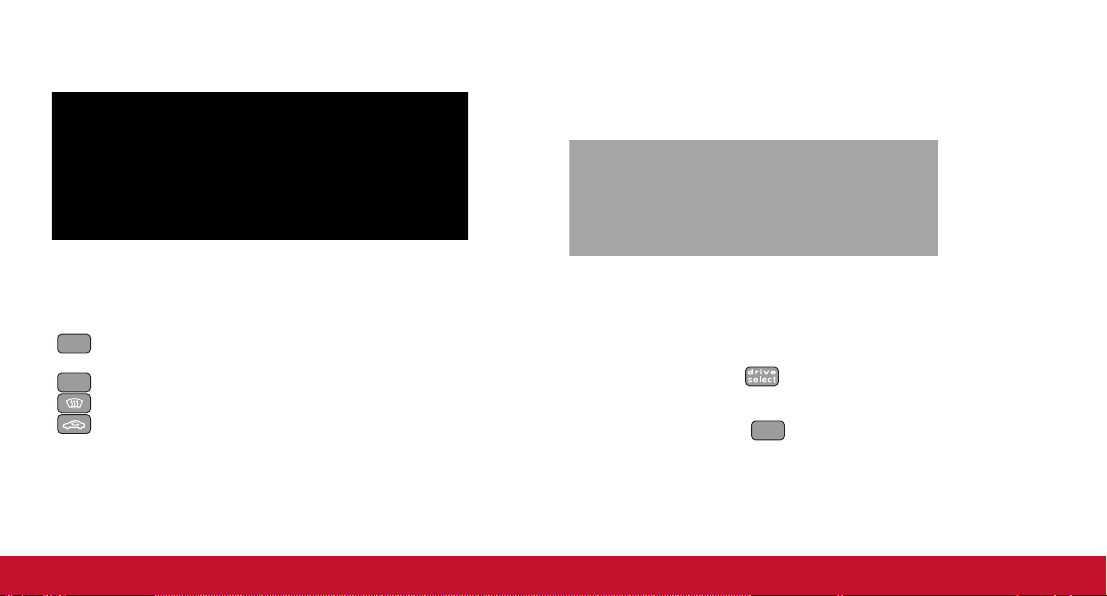
Klimaanlage
Audi drive select
Drehschalter links: Temperaturwahl
Drehschalter Mitte: Klimaanlage ein-/ausschalten
und Gebläsedrehzahl regulieren.
Drehschalter rechts: Luftstromrichtungen
AUTO
Automatikbetrieb: Wohlfühltemperatur
einstellen und Taste drücken.
A/C
Kühlanlage ein-/ausschalten
Entfrosten der Frontscheibe/Seitenscheiben
Umluftbetrieb
Mit drive select ist es Ihnen möglich, unterschiedliche
Fahrzeugabstimmungen in einem Fahrzeug zu erleben.
efficiency: Für verbrauchsgünstige Fahrweise.
auto: Für komfortable und zugleich dynamische Fahrweise.
dynamic: Für sportliche Fahrweise.
Moduswechsel: Taste in der Mittelkonsole so
oft drücken, bis der gewünschte Modus im Display des
Kombiinstruments angezeigt wird. Alternativ können Sie
im Infotainment Taste > efficiency, auto oder
dynamic wählen.
CAR
Technik
Page 8
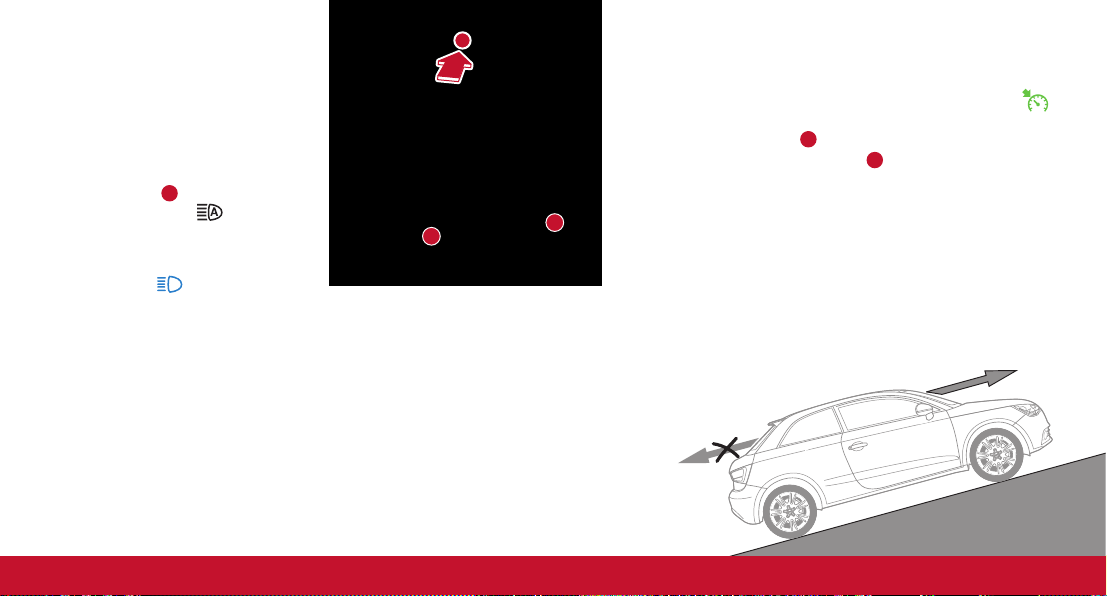
Fernlichtassistent
Der Fernlichtassistent schaltet das
Fernlicht abhängig von Umgebungs-
einflüssen automatisch ein/aus.
Einschalten: Lichtschalter in Position
AUTO drehen. Den Fernlichthebel in
Richtung drücken. Die Kontroll-
im Display des Kombiinstruments.
Wenn sich das Fernlicht automatisch
leuchte zusätzlich wie gewohnt.
1
leuchte erscheint unten
einschaltet, leuchtet die Kontroll-
Ausschalten: Durch manuelles
Eingreifen (Hebel ziehen/drücken)
wird der Fernlichtassistent deaktiviert.
1
Geschwindigkeitsregelanlage
Bei eingeschalteter Anlage erscheint die Kontrollleuchte
im Kombiinstrument.
Ein-/Ausschalten: Hebel ziehen/drücken.
Geschwindigkeit speichern: Taste drücken.
2
3
Gespeicherte Geschwindigkeit ändern: Hebel nach oben
(schneller) oder unten (langsamer) drücken.
3
2
Berganfahrassistent
Anfahren an Steigungen
Wenn Sie die Fußbremse einige Sekunden gedrückt halten, wird ein Zurückrollen
an Steigungen verhindert. Beim Lösen der Bremse bleibt die Bremswirkung einen
kurzen Moment erhalten. Währenddessen können Sie anfahren.
Page 9
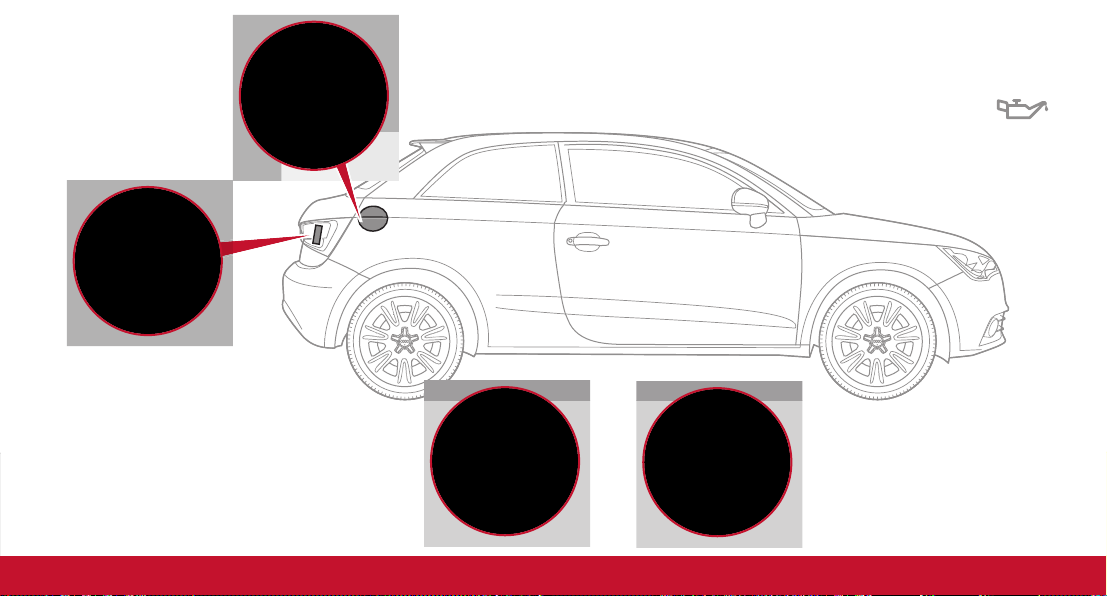
Kraftstoff
Der Aufkleber auf der
Innenseite der Tank-
klappe zeigt die richtige
Kraftstoffsorte an.
Warndreieck
Das Warndreieck befindet sich
in der Gepäckraumklappe.
Das Erste-Hilfe-Set befindet
sich in einem Fach unter dem
Ladeboden im Gepäckraum.
Tankklappe
Öffnen: Auf die linke obere Seite der Tankklappe drücken.
Schließen: Tankklappe zudrücken, bis sie einrastet.
Erste-Hilfe-Set
Motoröl
Die gültigen
Ölspezifikationen
finden Sie in der
Betriebsanleitung.
Reifendruck
Der Aufkleber mit den
richtigen Reifendruckwerten
befindet sich an der Stirnseite
der geöffneten Fahrertür.
Technik
Page 10

Multi Media Interface
1
2
2
4
MMI-Komponenten
1
Fahrerinformationssystem
2
Multifunktionslenkrad
Wippschalter
links/rechts drücken, um die
Reitermenüs im Display des
Fahrerinformationssystems
anzuwählen.
Taste drücken, um das
Untermenü eines aktiven
Reiters aufzurufen.
Linke Walze drehen, um
einen Menüpunkt zu wählen.
Zum Bestätigen der Auswahl
die Walze drücken.
Rechte Walze drehen, um die
Lautstärke einzustellen.
Walze drücken, um das MMI
stumm zu schalten (Mute).
Taste drücken, um
eine individuell gespeicherte
Funktion aufzurufen.
Taste drücken, um die
letzte Navigationsdurchsage
zu wiederholen.
Taste zum Aktivieren
des Sprachdialogsystems kurz
drücken/zum Deaktivieren
länger drücken.
3
MMI-Display
(ein-/ausklappbar)
4
Ein-/Ausschaltknopf
Ein-/Ausschalten:
Kurz/lange drücken.
Lautstärke einstellen: Drehen.
Stumm schalten (Mute):
Kurz drücken.
Page 11

3
7
4
7
8
8
9
5
6
6
Bedienlogik
Die Bedienung erfolgt in
allen Funktionen über eine
gleichbleibende Bedienlogik.
5
Taste
BACK
Auswahl abbrechen/Zurück zur
übergeordneten Funktion.
6
Pfeiltasten
Kurz drücken: Vorherigen/nächsten
Radiosender, Titel anwählen.
Länger drücken: Schneller Vor-/Rücklauf.
7
Tasten zum direkten Aufrufen von Menüs
Hauptfunktion (z. B. ) aufrufen.
8
Steuerungstasten
Funktion in den entsprechenden
Displayecken wählen.
9
Steuerungsknopf mit Joystickfunktion
Funktion wählen: Knopf drehen.
Auswahl bestätigen: Knopf drücken.
Joystickfunktion: Fadenkreuz bei Karten-
darstellung verschieben/DVD-Menü steuern/
Klangmittelpunkt einstellen.
RADIO
A
Funktion wählen:
Knopf drehen.
B
Auswahl bestätigen:
Knopf drücken.
C
Funktion in den Displayecken
wählen: Entsprechende Taste
drücken.
C
B
A
Infotainment
Page 12

1
1
NAV
Taste drücken.
Navigation starten
5
Zielort Buchstabe für Buchstabe durch
Drehen/Drücken eingeben, bis dieser in
der Liste angezeigt wird.
6
Um zur Liste zu wechseln,
Steuerungsknopf länger drücken.
Infotainment
2
2
Steuerungstaste Zielführung drücken.
3
Steuerungsknopf drehen/drücken,
um das Menü Adresse zu wählen/
3
4
Steuerungsknopf drehen/drücken,
um die Eingabe der gewünschten
Adressdaten zu starten.
4
bestätigen.
6
7
5
7
Zielort durch Drehen/Drücken
wählen und bei Bedarf detaillierte
Ziel-Informationen eingeben.
8
Menüpunkt Zielführung starten
wählen.
9
Zum Bestätigen Steuerungsknopf
9
8
drücken. Die Route wird berechnet.
Page 13

Albumbrowser
V
p
p
p
p
p
p o i t knuFe t s a t sgnu r euetS
p
p
p
p
p
p
MEDIA
AIDEM
. neg i t ä t seb
. tg i ezegna
. nek cü rd
e s w o r bmu b l A
rehc a r pS
Anebahe i S:gnuztessuaroV
u J e i d f u a r e v o C - mu b l A t i m
e i dn n a dd n ue t s a T
del leuQet sa t sgnu r eue tS
h äwx obe ku Jt knupüneM
s w o r bmu b l A t knupüneM
oC -mub l Ae i D. neg i t ä t s eb
Snedn r et t ä l bhc r uDmuZ
. nehe rds thc e r / skn i lhcan
.
gsedl e t i Tne t s r enedmU
eue tS, ne l e i psu zsmub lA
neietaD-oiduA
. nek cü rd
d n un e l
. nek cü rdnen
ned rewr evo
ne t l häweg
f ponk sgnu r e
Sprachdialogsystem
. t r e i po kxobe k
d n un e l h ä wr es
f ponk sgnu r eue t S
a t noK
u ze f l i H
met sysgo l a i d
aznennöke i S
aznennöke i S
p l e b a t r o f mo k
nuztessuar
k, ne t l ahc sn i e
def l ihkrapniE
A: ne t l ah c sn i E
u ke t s a T
idtreisi langis
l p s i D - I M Mm I
oKnehc i l göm
e b o d n a mm
a t su zb e i r t e B
wu z n a
< s o d n a mm o K
R E T S U MX A M „
mm
F L I H< . B . ze i S
G I V A NE F L I H <
:net lahcssuA
nekcü r dr edo
b bA „ s i ewn i H
. ne r e i v i t kaed
. > “ NN AMR
. w s u>NO I T A G
. t nö t r e“ h cu r
ahc s t i e r ebebagn i Ee
IMMs edneno i t knuFeh c i e r l h
IMMs edneno i t knuFeh c i e r l h
. nene i debehc a rpSr ep
IMMdnugnudnüZ: gn
,nerhüfhcä rpsegnofe leTn i ek
da r kne l sno i t knuf i t l uMmA
>peeB<n i E. nek cü r dz r u
.
r edl hawsuAen i edr i wyal
. t g i e zegnasodnamm
- no f e l e TnedmU:leipsie
- hcubs se r dAnen i ednune t r a
e i de i Snehc e r ps, ne l häw
I E BNE F URNA <> NOF E L E T <
nehc e rpS:nefur fuasodnam
, >NOFELETEFL IH<, >EF
>HCURBBA<e i Sn eh c e r p S
reds ib,etsaTeideiS
Speicherkarten
: nedaL
p
p
p
p
: nemhen t nE
ne t r a k r ehc i epS
i r hc seBredt ime t r ak r ehc i epS
gn
nu
hca
ant g i e ze kc Eedne l he f (nebohc an
c se se l ne t r aKnedn i ) s t hc e renr ov
et r
ak r ehc i epSe i df uadnune r hü f n i e
tet
tsarn ierabrüpsese ids ibnekcürd
tsarn ierabrüpsese ids ib, nekcürd
. tet
. nek cü rde t r ak r ehc i epSe i dfuA
ds uanna kdnuh c i s t s ö le t r aKe i D
me d
wnemmontnethcahcsese lne t raK
thcah
. ned r ew
Weitere Funktionen
Page 14

Datum und Uhrzeit
einstellen
p Drücken Sie die Taste und wählen
Sie die Steuerungstaste Uhrzeit.
p Wählen Sie die Funktion Uhrzeit-
steuerung > manuell oder GPS.
Manuell: Die Uhrzeit und das Datum
können manuell eingestellt werden.
GPS: Die Uhrzeit und das Datum werden
über GPS abhängig von der manuell
gewählten Zeitzone eingestellt. Wenn Sie
mit dem Fahrzeug die Zeitzone wechseln,
stellen Sie stets die entsprechende
Zeitzone auch im MMI ein.
MENU
Weitere Funktionen
Mobiltelefon anbinden
Voraussetzungen: Das Fahrzeug steht.
Zündung, MMI und Mobiltelefon sind
eingeschaltet. Bluetooth und Sichtbarkeit
sind in den MMI-Einstellungen und im
Mobiltelefon eingeschaltet.
Mobiltelefon anbinden:
p Drücken Sie die Taste und wählen
Sie die Funktion Telefon.
p Wählen Sie Neue Mobiltelefone suchen.
p Wählen Sie Weiter, um neue Bluetooth-
Geräte zu suchen.
p Wählen Sie das gewünschte Mobiltelefon
aus der Liste der angezeigten BluetoothGeräte aus.
Alternativ können Sie von Ihrem
Mobiltelefon aus (Bluetooth-Gerätesuche)
das MMI suchen und auswählen.
MENU
p Wählen Sie Autotelefon oder
Freisprechen.
p Bestätigen Sie die vom MMI
erzeugte PIN für den
Verbindungsaufbau mit Ja.
p Geben Sie diese PIN auf Ihrem
Mobiltelefon ein oder bestätigen
Sie diese, falls die PIN auf Ihrem
Mobiltelefon schon angezeigt wird.
Page 15

Audi connect
Über die Audi connect Dienste werden Online-Informationen
direkt in das Fahrzeug übermittelt und integriert.
Dank eines WLAN-Hotspots kann während der Fahrt im Fond oder im
Stand über ein mobiles Endgerät auf das Internet zugegriffen werden.
Die für die Nutzung von Audi connect notwendigen Schritte sind im
Folgenden beschrieben:
Internetverbindung herstellen
p
p Audi connect Dienste im Überblick
p Audi connect Dienste über myAudi konfigurieren
p Im Fahrzeug bei myAudi anmelden
Internetverbindung
herstellen
Sie haben zwei Optionen
Voraussetzung für die Nutzung der
Audi connect Dienste ist eine
Internetverbindung. Diese kann auf
zwei Wegen hergestellt werden.
Option 1
Mobiltelefon mit remote SIM
Access Profile (rSAP).
Verfügbarkeit, Umfang, Anbieter, Bildschirmdarstellung und Kosten der Dienste
variieren je nach Land, Modell, Modelljahr, Endgerät und Tarif. Beachten Sie die Hinweise
zur Sicherheit und Nutzung im Kapitel "Audi connect" der MMI-Bedienungsanleitung.
Weitere Informationen erhalten Sie im Internet unter www.audi.com/connect.
Option 2
Multi-SIM-Karte bzw.
separate SIM-Karte
mit (Telefon- und)
Datenoption.
Audi connect
Page 16

Option 1: Verbinden über Mobiltelefon
mit remote SIM Access Profile (rSAP)
Voraussetzungen: Das Fahrzeug steht, und die Zündung ist eingeschaltet. Ob Ihr Mobiltelefon das remote
SIM Access Profile (rSAP) unterstützt, erfahren Sie von Ihrem Mobilfunkhersteller oder über die Datenbank für mobile
Endgeräte unter www.audi.com/bluetooth (einfach QR-Code scannen; Verbindungskosten gemäß Mobilfunkvertrag).
p Drücken Sie die Taste
und wählen Sie die Funktion
Telefon.
MENU
p Stellen Sie sicher, dass an Ihrem
Mobiltelefon Bluetooth und die
Sichtbarkeit für andere Geräte
aktiviert sind.
p Wählen Sie
Neue Mobiltelefone suchen.
p Wählen Sie Ihr Mobiltelefon aus
der Liste aus.
Alternativ können Sie das MMI
auch über Ihr Mobiltelefon
suchen.
p Wählen Sie Autotelefon.
Page 17

p Bestätigen Sie die vom MMI
erzeugte PIN für den
Verbindungsaufbau mit Ja.
p Geben Sie diese PIN Ihrer SIM-
Karte in das MMI ein.
p Bestätigen Sie die PIN-Speiche-
rung mit Ja, wenn die Verbindung künftig automatisch
hergestellt werden soll.
Ihr Mobiltelefon ist nun
verbunden, und Ihre Kontakte
werden in das Adressbuch
geladen.
p Drücken Sie die Taste
und wählen Sie die Funktion
Audi connect.
MENU
p Bestätigen Sie die System-
anfrage mit Ja. Eine Internetverbindung wird in der Statuszeile durch das Symbol
angezeigt.
Sie können nun Audi connect
nutzen.
Audi connect
Page 18

Option 2: Verbinden über SIM-Karte
Um eine Internetverbindung herzustellen, benötigen Sie eine separate SIM-Karte oder eine Multi-SIM-Karte Ihres Providers mit
Datenoption. Falls diese SIM-Karte zusätzlich über eine Telefonoption verfügt, können Sie auswählen, ob Sie Telefongespräche über die
gesteckte SIM-Karte oder ein über Bluetooth (Freisprechen) separat verbundenes Mobiltelefon führen möchten.
p Drücken Sie die Taste
und wählen Sie die Funktion
Telefon.
MENU
SIM-Karte
Originalgröße
p Geben Sie die PIN Ihrer SIM-
Karte in das MMI ein und
bestätigen Sie diese mit OK.
Der SIM-Kartenleser befindet
sich in der Mittelkonsole
(ggf. hinter einer Abdeckung).
p Führen Sie die SIM-Karte wie abgebildet
mit abgeschrägter Ecke vorne links in den
SIM-Kartenleser und drücken Sie auf die
SIM-Karte, bis sie spürbar einrastet.
p Bestätigen Sie die PIN-
Speicherung mit Ja, wenn die
Verbindung zukünftig automatisch hergestellt werden soll.
Page 19

p Treffen Sie eine Auswahl für
Ihre Telefongespräche
(Gesteckte SIM-Karte oder
über Bluetooth gekoppeltes
Mobiltelefon).
Wenn Sie Ihre Telefongespräche über Ihr
gekoppeltes Mobiltelefon führen möchten,
muss dieses über die Bluetooth-Anbindung
Freisprechen verbunden werden. Hierzu ist
ein Neustart des MMI und eine erneute Eingabe der PIN Ihrer SIM-Karte erforderlich.
p Drücken Sie die Taste
und wählen Sie die Funktion
Audi connect.
MENU
p Bestätigen Sie die System-
abfrage zum Aufbau einer
Internetverbindung mit Ja.
Eine Verbindung wird in der
Statuszeile durch das
Symbol angezeigt.
In den Einstellungen können Sie festlegen,
ob eine Internetverbindung mit/ohne Nachfrage aufgebaut werden soll. (s. Kapitel
"Datenverbindung konfigurieren" in Ihrer
MMI-Bedienungsanleitung).
Sie können nun Audi connect
nutzen.
Audi connect
Page 20

Audi connect Dienste im Überblick
Audi connect
p Drücken Sie die Taste und wählen
Sie die Funktion Audi connect.
p Bestätigen Sie die Systemanfrage zum
Aufbau einer Datenverbindung mit Ja.
MENU
Sie können nun beispielsweise folgende
Audi connect Dienste nutzen:
Wetter
Informationen zur aktuellen Wetterlage
z. B. am Zielort.
Kraftstoffpreise
Informationen zu Tankstellen mit den
günstigsten Spritpreisen für Ihr Fahrzeug
im gewählten Suchbereich.
Reiseinformationen
Informationen zu Sehenswürdigkeiten und
Reisetipps im gewählten Suchbereich.
City Events
Informationen zu Veranstaltungen
unterschiedlicher Kategorien im
gewählten Suchbereich.
Landesinformationen
Informationen zu den im jeweiligen
Land geltenden Gesetzen, wie
Verkehrsbestimmungen, Maut und Zoll.
Parkplatzinformationen
Informationen zu Parkgelegenheiten und
Parkgebühren im gewählten Suchbereich.
Nachrichten online
Die aktuellsten Schlagzeilen im MMI
abrufen.
Page 21

Navigation
Google Earth-Kartenservice:
p Drücken Sie die Taste .
p Drücken Sie die Steuerungstaste
Einstellungen.
p Wählen Sie Kartendarstellung >
Google Earth.
NAV
Google Street View:
p Drücken Sie die Taste .
p Drücken Sie die Steuerungstaste
Einstellungen.
p Wählen Sie Kartendarstellung >
Google Earth.
p Drehen Sie den Steuerungsknopf auf
einen Maßstab kleiner 30 m.
NAV
Point-of-Interest-Suche (POI)
mit Sprachbedienung:
p Drücken Sie die Taste .
p Drücken Sie die Steuerungstaste
Zielführung.
p Wählen Sie die Funktion Online Ziele.
Diese Funktion können Sie auch über
die Sprachbedienung nutzen.
NAV
Audi connect
Page 22

Verkehrsinformationen online
Lassen Sie sich Verkehrsinformationen online in der Navigationskarte anzeigen.
p Drücken Sie die Taste und
MENU
wählen Sie die Funktion Info.
p Drücken Sie die Steuerungs-
taste Einstellungen.
p Stellen Sie ggf. das Menü
Online Verkehrsdaten auf ein.
p Wählen Sie Kartendarstellung >
Verkehr.
p Drücken Sie die Taste .
BACK
Die Verkehrsinformationen online
werden jetzt in der Navigationskarte angezeigt.
Page 23

WLAN-Hotspot aktivieren
Verwenden Sie Ihr MMI als WLAN-Hotspot, um mobile Endgeräte (z. B. im Fond Ihres Fahrzeugs) mit dem Internet zu verbinden.
p Drücken Sie die Taste
und wählen Sie die Funktion
Telefon.
p Drücken Sie die Steuerungs-
taste Einstellungen.
MENU
p Wählen Sie
WLAN Einstellungen.
p Wählen Sie WLAN aktiv >
sichtbar.
p Ändern Sie ggf. das Passwort.
p Wählen Sie Einstellungen
übernehmen.
p Geben Sie die entsprechenden
Daten (z. B. Passwort) auf
Ihrem mobilen Endgerät ein.
Audi connect
Page 24

Audi music stream
Sie möchten die auf Ihrem Smartphone gespeicherte Musik oder
einen Sender im Webradio hören:
p Installieren Sie die App Audi Music Stream auf Ihrem Smartphone.
p Verbinden Sie Ihr Smartphone via WLAN mit dem MMI Navigation plus.
p Starten Sie die installierte App auf Ihrem Smartphone.
p Drücken Sie die Taste
und wählen Sie die Funktion
Media.
MENU
p Drücken Sie die Steuerungs-
taste Quelle.
p Wählen Sie Ihr Smartphone.
p Drücken Sie die Steuerungs-
taste Funktionen.
p Wählen Sie Mediathek oder
Webradio.
Page 25

Audi connect Dienste über myAudi konfigurieren
p Starten Sie Ihren Webbrowser
und registrieren Sie sich unter
www.audi.com/myAudi.
Für die Nutzung einiger Audi connect Dienste
kann eine Aktivierung/Konfiguration über
myAudi erforderlich sein.
p Legen Sie Ihr Fahrzeug in
Ihrem myAudi Account an.
p Rufen Sie die Übersicht der
Audi connect Dienste für Ihr
Fahrzeug auf.
p Konfigurieren Sie die gewünsch-
ten Audi connect Dienste.
Klicken Sie auf das , um
weitere Informationen zu den
Konfigurationsmöglichkeiten
des jeweiligen Audi connect
Dienstes zu erhalten.
p Mit der automatisch erzeugten
myAudi PIN können Sie Ihr Fahrzeug mit Ihrem myAudi Account
verbinden.
Audi connect
Page 26

Im Fahrzeug bei myAudi anmelden
Zieleinspeisung (myAudi)
Bei myAudi gespeicherte Ziele können im Fahrzeug abgerufen und für die Zielführung genutzt werden.
p Drücken Sie die Taste und
wählen Sie die Funktion
Navigation.
MENU
Audi connect
p Drücken Sie die Steuerungs-
taste Zielführung.
p Wählen Sie die Funktion
Online Ziele.
p Wählen Sie Ziele von myAudi
Account abrufen und bestätigen
Sie anschließend mit OK.
p Geben Sie Ihre myAudi
PIN ein, um die zuvor in
myAudi gespeicherten
Ziele abzurufen.
Die bei myAudi gespeicherten
Ziele werden nun angezeigt
und können als Navigationsziel
übernommen werden.
Page 27

Nähere Informationen zu den Kontrollleuchten finden Sie in der Betriebsanleitung Ihres Fahrzeugs.
Bremsanlage
Handbremse
Sicherheitsgurt
Generator
Motoröldruck
Kühlsystem
Elektromechanische
Lenkung
Lenkungsverriegelung
Getriebe
© 2014 AUDI AG
Änderungen des Lieferumfangs in Form, Ausstattung und Technik sind möglich. Aus
Nach druck, Vervielfältigung oder Übersetzung,
ausdrücklich vorbehalten. Änderungen vorbehalten. Konzept und Gestaltung Pfriemer GmbH. Hergestellt in Deutschland.
Motorraumklappe
Tür/Türen
Gepäckraumklappe
Elektronische
Stabilisierungskontrolle (ESC)
Elektronische
Stabilisierungs-
ESC OFF
kontrolle (ESC)
Anti-Blockiersystem (ABS)
Sicherheitssysteme
Reifendruck
Reifendruck
auch auszugsweise, ist ohne schriftliche Genehmigung der AUDI AG nicht gestattet. Alle Rechte nach dem Gesetz über das Urheberrecht bleiben der AUDI AG
Motorsteuerung
(Benzinmotor)
Motorsteuerung
(Dieselmotor)
Abgaskontrollsystem
Dieselpartikelfilter
Drehzahlbegrenzung
Motorölstand/
Motorölsensor
Motorölstand
Motorölsensor
Motortemperatur
den Angaben, Ab bildungen und Beschreibungen dieser Kurzanleitung können daher keine Ansprüche hergeleitet werden.
Batterieladung
Tanksystem
Waschwasserstand
Lampenausfallkontrolle
Dynamische
Leuchtweitenregulierung
Licht-/
Regensensor
Komfortschlüssel
Motorstart
Komfortschlüssel
Batterie im
Funkschlüssel
Elektromechanische
Lenkung
Lenkungsverriegelung
Dämpferregelung
Geschwindigkeits-
km/h
warnanlage
Blinkanlage
Anhängerblinkanlage
Geschwindigkeitsregelanlage
Start-Stop-System
Start-Stop-System
Sicherheitsgurt
hinten
Motorraumklappe
Tür/Türen
Gepäckraumklappe
Fernlichtassistent
Fernlicht
Kontrollleuchten
Page 28

Kurzanleitung
Audi A1 | A1 Sportback
Audi S1 | S1 Sportback
Deutsch 11.2014
152.562.8X0.00
www.audi.com
